Dodawanie zewnętrznych odnośników do treści wpisów i stron WordPress pozwala przekierować użytkowników do nowych publikacji i zewnętrznych witryn.
Po co dodawać linki w treści wpisów WordPress?
Linkowanie jest nieodłącznym elementem przy tworzeniu nowych treści i publikowaniu ich w sieci Internet. Cały Internet opiera się na systemie wzajemnie powiązanych treści. Jedne treści kierują do kolejnych. W ten sposób użytkownik może bez przerwy podążać za interesującymi go tematami. Zyskują na tym także właściciele witryn, którzy odpowiednio kontrolując linkowanie mogą pokierować użytkownika na własne treści lub do zewnętrznych witryn.
Linkowanie ma także pozytywny wpływ na pozycjonowanie oraz budowanie wiarygodności strony internetowej (szczególnie linkowanie zewnętrzne). Używaj linków w treści WordPress aby zwrócić uwagę użytkownika na inne podobne lub powiązane artykuły.
Jak wstawić odnośnik URL w treści wpisu WordPress?
Dodawanie odnośników jest bardzo proste. Po prostu zaznacz fragment tekstu, który ma stać się hiperłączem, a następnie dodaj odnośnik.
- Zaloguj się do WordPress (wp-admin).
- Przejdź do sekcji: Wpisy.
- Dodaj nowy lub edytuj już istniejący wpis WordPress.
- Wprowadź tekst.
- Zaznacz tekst, który ma stać się odnośnikiem. Kliknij ikonę: Link.
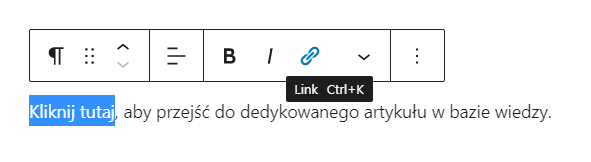
- Wprowadź adres URL strony internetowej lub zacznij wpisywać tekst, aby wybrać już istniejący wpis w Twojej witrynie WordPress.

- Opcjonalnie wybierz opcję: Otwórz w nowej karcie, aby po kliknięciu link witryna docelowa otwierała się jako nowa karta przeglądarki.
- Opublikuj wpis.
